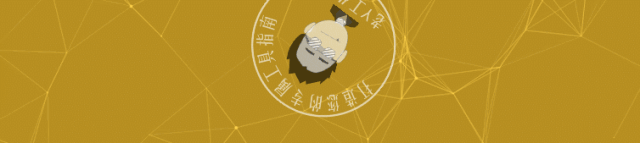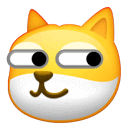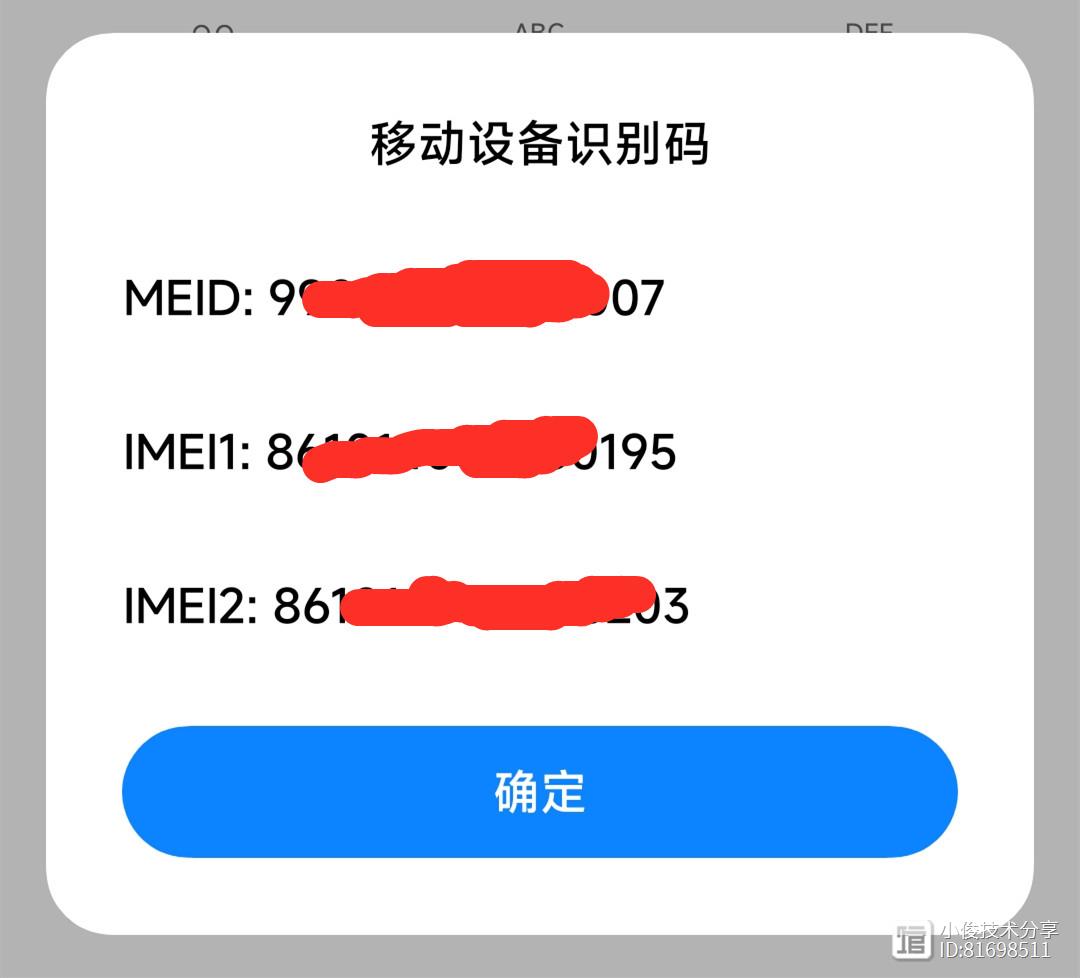手机如何去掉照片中多余的人物,教你快速消除方法,简单实用
手机怎样才能把照片里多余的人物和杂物去掉?朋友们大家好,我是小俊,一个专注于知识分享的博主,像平时我们在生活中啊经常会使用手机来进行拍照,以及平时大家在外出旅游的时候啊,通常会借助手机来拍下一些美好的风景,但是在拍照的时候啊,常常会把一些路人以及一些杂物也拍到我们的照片里边,那这样就非常影响我们的照片质感了,那怎么才能把这些多余的人物和杂物去除掉呢?今天小俊就给大家分享一下方法,不知道的朋友,可以点赞收藏加关注,以便在以后需要的时候啊,可以快速找到!
首先我们找到手机上面的相册,由于每个手机品牌不同,有些手机可能叫图库,其实功能都是一样的,里面存放的都是我们的照片和视频,打开相册之后,我们找到需要去除杂物或者人物的照片,我们点击把它打开
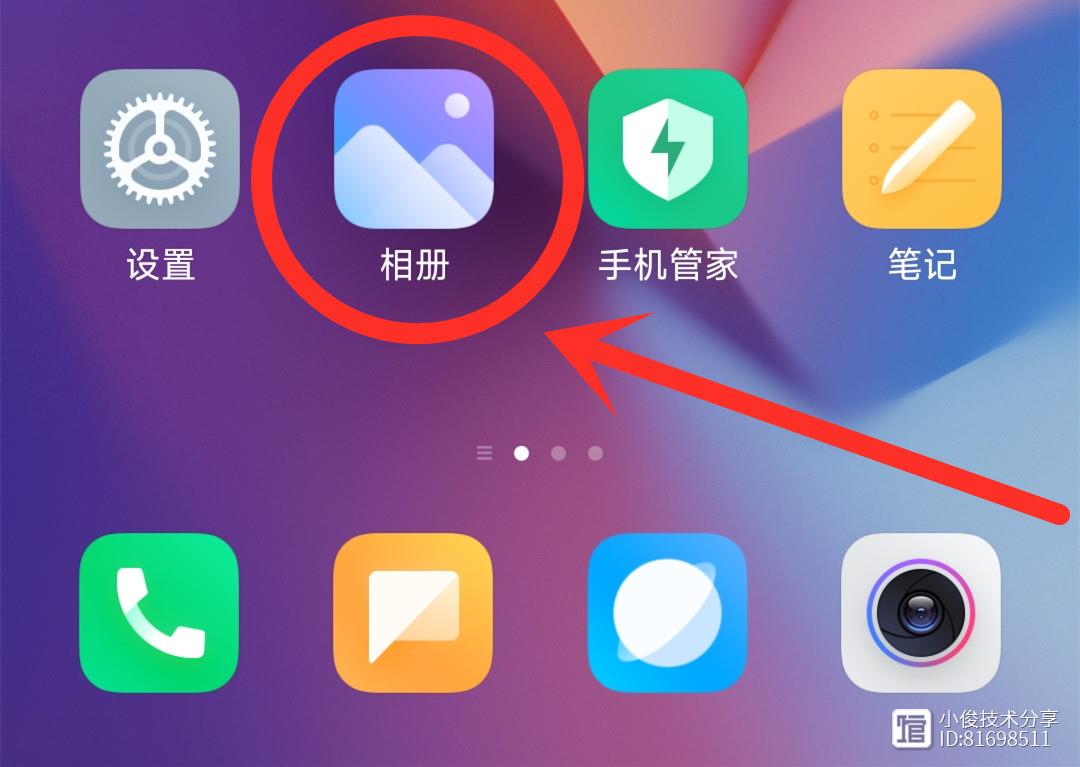
比如说我下面这张照片,在拍摄的时候,不小心把2个路人也拍进去了,此时我需要把他们都去除那么这个时候该怎么办呢?
此时我们点击这张照片,接着在下边就会出现编辑的选项

点击打开编辑之后,在下面有一个AI创作,我们点击它
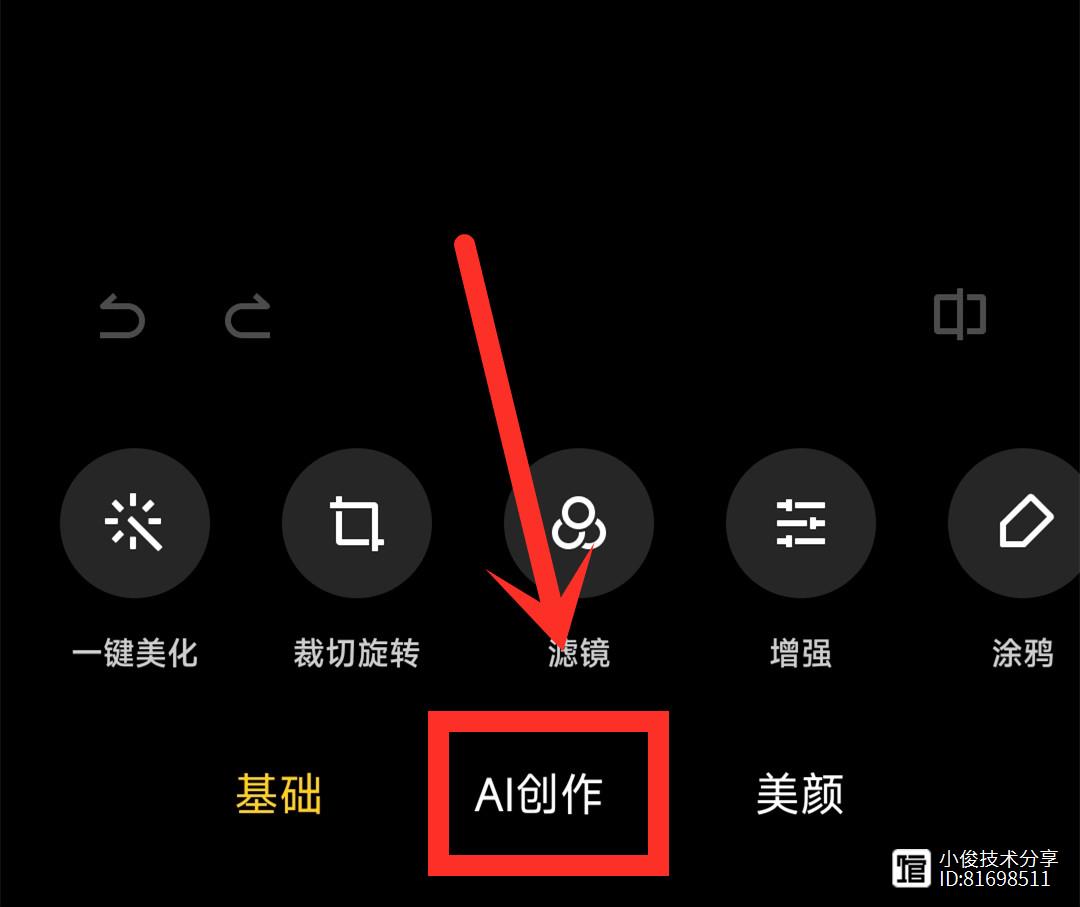
在AI创作里边就可以看到有魔法消除,魔法换天,贴纸以及相框这4个功能菜单,这个时候,我们只要点击魔法消除就可以了

打开魔法消除之后,在这边也会出现相应的功能选项,有手动消除,智能去线,智能去人以及食物去影等这些功能,如果说你的动手能力强,那么就可以选择使用手动消除功能来对照片进行操作,比如说去除照片里面多余的杂物以及多余的人物,如果说你不想这么麻烦,但是又想去掉照片中的人和物,那么就可以使用和智能去人这个功能来一一对照片进行操作!
比方说我这张照片是想要把多余的人物去掉,那么我们点击智能去人,此时就会自动识对照片里的人物进行识别,识别之后,我们只要将手移到人物上面,此时就会出现一个框框,我们点击这个框框右上角的小叉号,就能快速把这个人物去掉,我们点击一下,此时这个人物就不见了
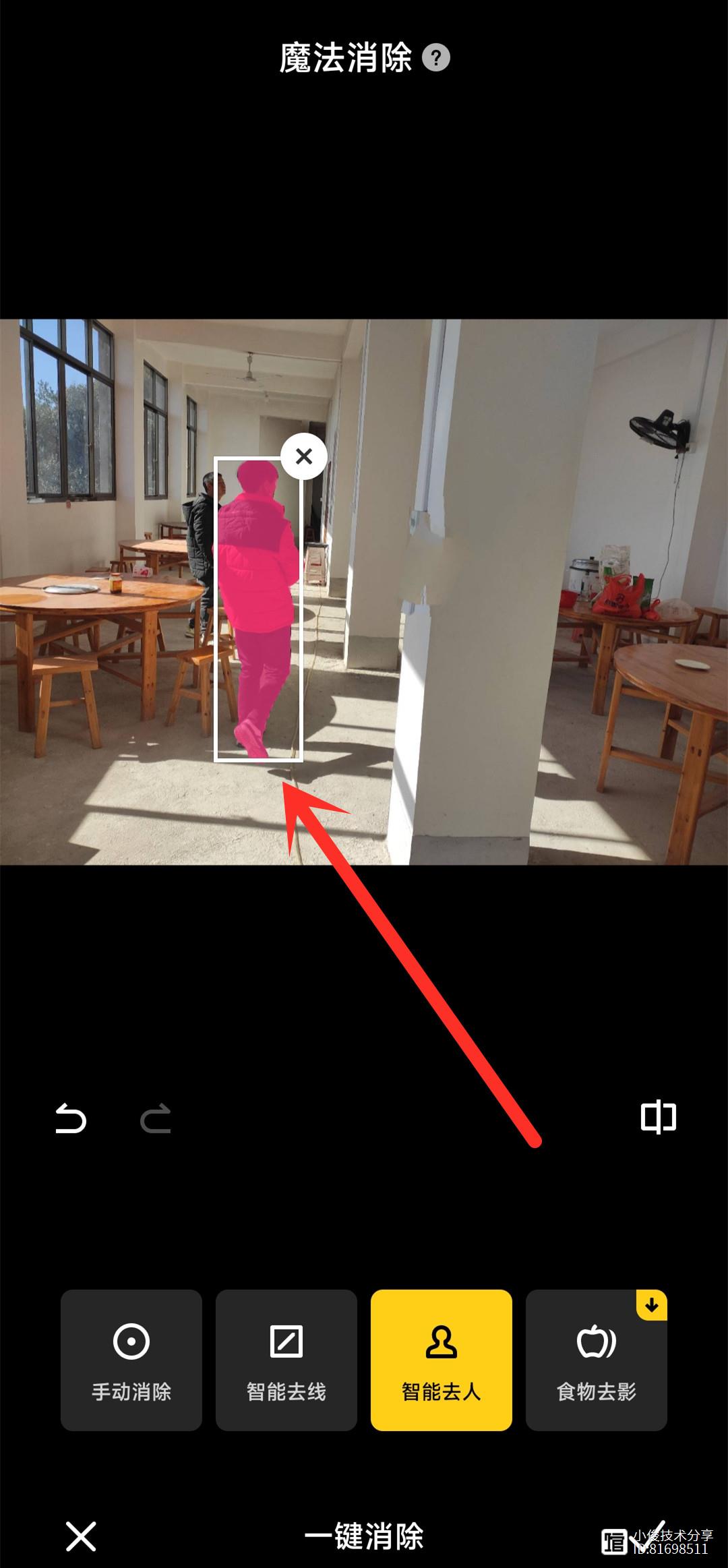
当然你要去除多少个人物,就直接移到这个人物上面,然后点击小叉号,把它去掉就可以,直到都把照片上面的人物去除干净为止,那么此时可以看到我们已经把照片里面多余的人物全都去除了,已经看不到人物了,这个时候,我们点击右下角的对勾,就可以把照片保存到手机上面了!

那么这个是去除人物的操作方法,如果你是要对照片里面的杂物进行去除,那么此时就需要选择手动消除功能了,比如说我这张照片上这个椅子的杂物,我要把它去除,那么我就点击手动清除,然后用手指在这个椅子部分位置进行涂抹,接着就会自动把这个涂抹部位进行消除,一次没有涂抹到位的话,我们可以进行多次涂抹,直到把椅子去除干净为止
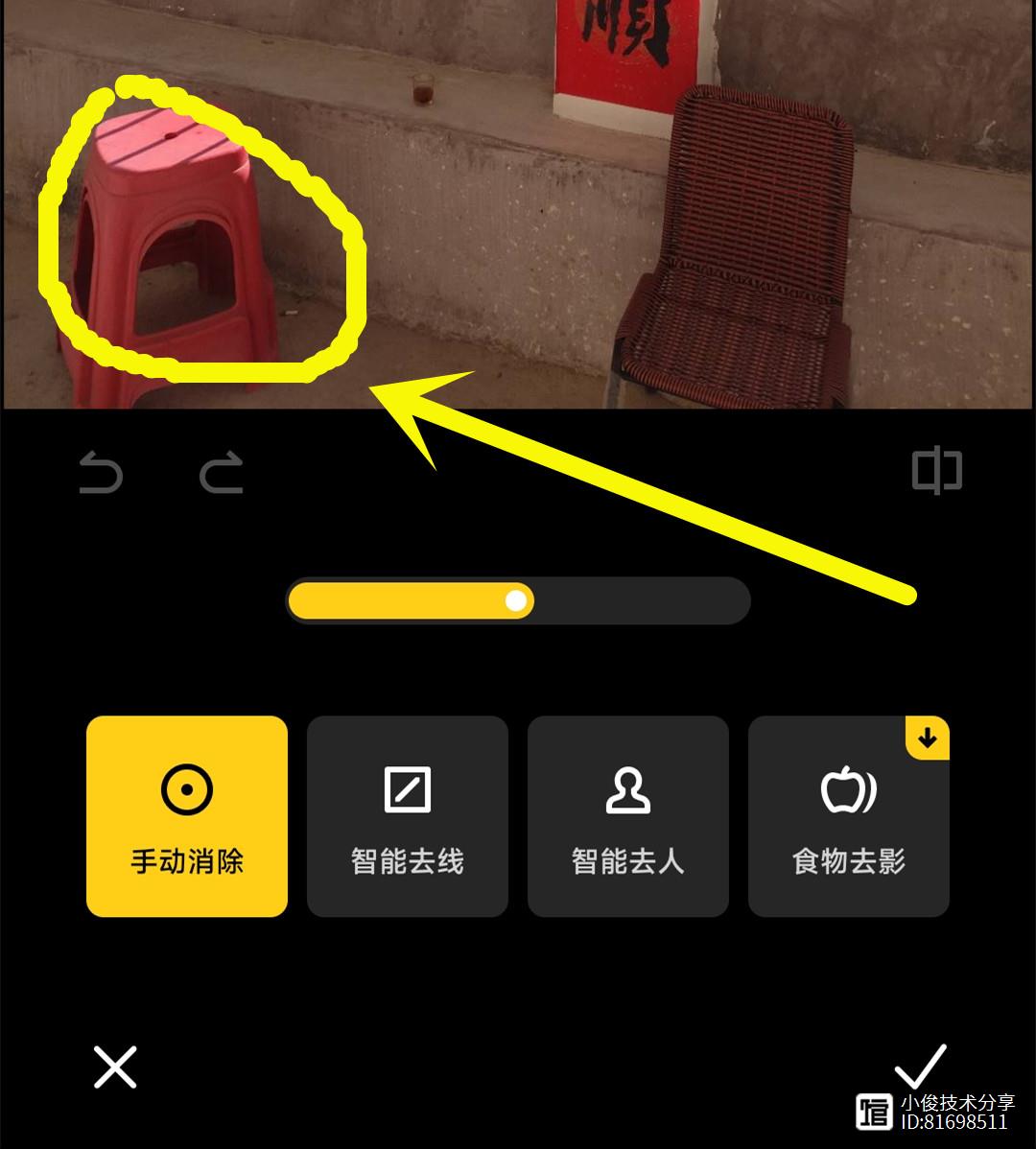
可以看到我已经把这个椅子完全去除干净了,这个时候呢,我们也只要点击下面的对勾,就可以把这个照片保存起来了!

那通过这个方法呢,就可以把照片里面多余的人物和杂物都去除干净了,希望对大家有帮助,大家学会之后,可以分享转发给你的家人和朋友,让更多人知道,帮助更多人,谢谢大家,我是小俊,我们下期再见!
或许只有1%的人知道这些网站!
hello大家好,这里是日常爆肝更新的老Y工作室。老Y感觉像没放假一样,每天依然是写着分享,摸着鱼,似乎这和上班也没啥区别,真羡慕能出门玩的朋友,问一句,外面人多么?01、去中心化免费电子书社区/一个去中心化的免费电子书社区(啥叫去中心化,我也不知道)。网站一共收录了73684本电子书,用书名、作者等关键词即可直接进行搜索。没有任何套路,每本书籍都是免费下载的。站长网2023-07-27 09:17:430000使用ps怎样修复图片偏色的问题?
修复图片偏色问题的方法有很多种,以下是一种常用的方法:打开图片并选择“色彩校正”工具。在色彩校正工具窗口中,选择“自动选项”或手动调整“亮度/对比度”、“曝光度”、“饱和度”、“色相”等参数,直到图片颜色看起来自然。如果图片还有色差,可以使用“曲线”工具来调整颜色通道,比如增加红色通道,减少蓝色通道等。最后,如果你想保持图片的原始文件格式,可以选择“另存为”选项来保存修复后的图片。站长网2023-07-27 11:25:170000使用ps 给图像加阴影的方法及案例?
使用Photoshop给图像加阴影的方法:打开你想要加阴影的图像。选择图层,然后点击“图层样式”按钮。在弹出的菜单中选择“投影”选项。调整阴影的大小、颜色、位置和透明度等参数,直到你满意为止。点击“确定”按钮保存更改。案例:为一张照片添加阴影效果打开照片并创建一个新的图层。选择“画笔工具”,选择黑色颜色。用画笔在新图层上绘制一个阴影形状,以模拟光源的位置和方向。站长网2023-07-27 13:25:5200014个极品网站!必须要看
hello大家好,这里是日常爆肝更新的老Y工作室。今天继续给大家分享有趣好玩的网站,同样的带来4个。时常有朋友问老Y在哪里去找这么多网站,还有朋友想向老Y学的,其实老Y没有固定的找网站的网站,都是在网上瞎逛,新闻类、论坛都会逛逛,其实摸鱼多了总会发现的01、开源计算机书籍网址:/grindgold/pdf站长网2023-07-28 12:47:120003如何鉴别手机是正品还是翻新?拨号键输入两组代码就知道,涨知识
不管我们是在实体店买手机,还是网上买手机,大家最担心的一个问题,都是怕用买新机的价钱,买到一部翻新机,那我们在买手机的时候,怎样才能快速辨别自己买到的手机到底是不是正品呢?接下来小俊就给大家分享2种方法,只要在拨号键里面输入2组代码,就能快速知道自己的手机是不是翻新机,不知道的朋友,可以点赞收藏加关注,方便以后需要的时候,可以快速找到!接下来就跟着小俊一起来学习一下他的知识!站长网2023-07-28 17:35:170000